VSCode通过Live Server插件实现保存即刷新的实时预览,大幅提升前端开发效率;配合内置调试器、ESLint、Prettier及launch.json高级配置,可构建高效、精准的调试环境,实现从代码编写到问题定位的全流程优化。
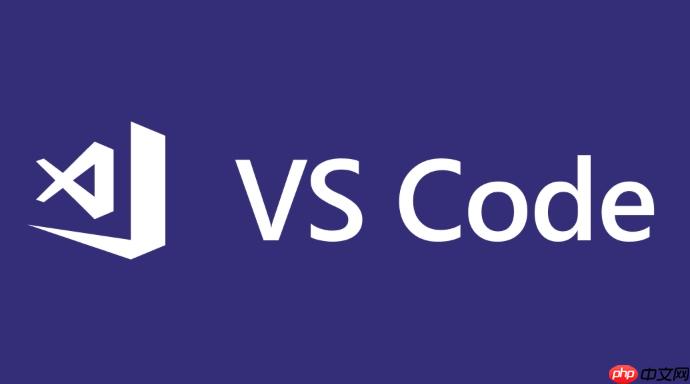
VSCode优化前端调试,尤其是通过LiveServer插件实现实时页面预览,极大地提升了前端开发效率和体验。它将传统的手动刷新循环变为即时反馈,让开发者能够专注于代码逻辑和视觉效果,而不是反复切换和刷新浏览器。
VSCode与Live Server的组合,简直是前端开发者的福音。说实话,我刚开始接触前端时,每次修改HTML或CSS后,都要手动切换到浏览器,然后按下F5或Ctrl+R,这个过程虽然看似简单,但日积月累下来,消耗的不仅是时间,还有那份珍贵的专注力。Live Server插件的出现,彻底改变了这种“机械式”的开发模式。
它的核心功能很简单:在VSCode内部启动一个本地开发服务器,并自动在浏览器中打开你的项目。更妙的是,每当你保存文件时,它会自动刷新浏览器页面,你无需做任何额外操作,就能立即看到代码改动后的效果。这听起来可能微不足道,但实际体验下来,你会发现它能让你沉浸在编码中,视觉反馈的即时性让你能更快地发现并修正样式错误或布局问题。那种“所见即所得”的流畅感,真的能让人心情愉悦,效率倍增。
实时预览对于前端开发来说,简直是生产力提升的“加速器”。想想看,我们前端开发日常工作中,有多少时间是花在“修改代码 -> 保存 -> 切换浏览器 -> 刷新页面 -> 观察效果”这个循环上的?这个过程看似短暂,但每一次的上下文切换,都会打断你的思维流。
立即学习“前端免费学习笔记(深入)”;
我的经验是,当你在调整一个CSS属性,比如
margin
padding
Live Server固然是实时预览的利器,但它主要解决的是“所见即所得”的问题。当涉及到JavaScript逻辑错误、异步请求调试或者更深层次的运行时问题时,VSCode自带的调试功能和一些其他插件就显得尤为重要了。
首先,VSCode内置的JavaScript调试器绝对是前端开发的“瑞士军刀”。你可以直接在VSCode中设置断点,然后通过Chrome或Edge的调试器来运行你的应用。这避免了在浏览器开发者工具和VSCode之间来回切换的麻烦。配置起来也很简单,通常只需要一个
launch.json
// .vscode/launch.json 示例
{
"version": "0.2.0",
"configurations": [
{
"type": "chrome",
"request": "launch",
"name": "启动 Chrome 调试本地文件",
"file": "${workspaceFolder}/index.html"
},
{
"type": "chrome",
"request": "launch",
"name": "启动 Chrome 调试服务器",
"url": "http://localhost:5500", // 对应Live Server的地址
"webRoot": "${workspaceFolder}"
}
]
}此外,像ESLint这样的代码检查工具,虽然不是直接的“调试器”,但它能在你编码时就指出潜在的语法错误或风格问题,很多时候能帮你避免将bug带入运行时。还有Prettier,虽然是格式化工具,但统一的代码风格也能减少因格式问题引起的误读和潜在错误。它们都是在不同维度上提升代码质量和调试效率的“幕后英雄”。
要让VSCode的前端调试能力更上一层楼,我们需要深入挖掘其配置选项,尤其是
launch.json
首先,
launch.json
url
index.html
sourceMaps
true
// .vscode/launch.json 中关于Source Map的配置
{
"type": "chrome",
"request": "launch",
"name": "调试项目 (带Source Map)",
"url": "http://localhost:8080", // 你的开发服务器地址
"webRoot": "${workspaceFolder}/src", // 你的源代码根目录
"sourceMaps": true,
"breakOnLoad": true,
"userDataDir": "${workspaceFolder}/.vscode/chrome" // 隔离Chrome用户数据,避免插件冲突
}其次,集成任务运行器(如npm scripts、Gulp或Webpack Dev Server)与VSCode调试器是提升效率的另一条路径。你可以配置一个VSCode任务,让它在启动调试会话之前自动运行你的开发服务器。例如,在
tasks.json
npm start
launch.json
preLaunchTask
最后,不要忽视VSCode的“监视”和“调用堆栈”面板。在调试过程中,通过“监视”面板添加你关心的变量,可以实时观察它们的变化。而“调用堆栈”则能帮助你理解代码的执行路径,追踪函数是如何被调用的,这对于理解复杂的回调或异步流程至关重要。熟练运用这些工具,能让你在面对那些“奇奇怪怪”的bug时,也能保持冷静,并有条不紊地找到解决方案。
以上就是VSCode如何优化前端调试?LiveServer插件实现实时页面预览的详细内容,更多请关注php中文网其它相关文章!

每个人都需要一台速度更快、更稳定的 PC。随着时间的推移,垃圾文件、旧注册表数据和不必要的后台进程会占用资源并降低性能。幸运的是,许多工具可以让 Windows 保持平稳运行。




Copyright 2014-2025 https://www.php.cn/ All Rights Reserved | php.cn | 湘ICP备2023035733号